FastStone Image Viewer 7是一款功能强大的图片浏览器。最好用的图片浏览软件FastStone Image Viewer 7。这是一种快速,稳定且易于使用的图像查找器,转换器和编辑工具。它具有许多功能,包括查看图像,组织,比较,消除红眼,发送电子邮件,调整大小,裁剪和颜色调整;其创新且直观的全屏模式可确保通过隐藏的工具栏和菜单,缩略图搜索以及当鼠标触摸屏幕的四个边缘时弹出的主要功能快速访问EXIF信息;其他功能包括高质量的放大镜和音乐幻灯片编辑,超过150种过渡效果以及无损JPEG过渡,阴影效果,图像注释,扫描仪支持,直方图等。 Programet支持所有主要的图形格式(BMP,JPEG,JPEG 2000,动画GIF,PNG,PCX,PSD,EPS,TIFF,WMF,ICO和TGA)和流行的RAW数码相机(CRW,CR2,NEF,PEF),RAF ,MRW,ORF,RW2,SRF,SR2,ARW和DNG)。功能强大且实用,需要它的用户可以下载体验。
软件特色:
1.在屏幕的四个角进行全屏幻灯片浏览以及弹出的图片信息和处理工具。
2.清晰可定制的一键式图像放大镜。
3.强大的图像编辑工具:调整/重新采样,旋转/翻转,裁剪,锐化/模糊,调整照明/颜色/曲线/水平等。
4.图像色彩效果:灰度,深褐色,负片,红/绿/蓝调整。
5.图像特效:注释,阴影,凹凸贴图,素描,油画,镜头。
6.图像文字,线条,高光,矩形,椭圆形和标注。
使用说明:
使用鼠标和键盘
双击缩略图或单击此图标以查看全屏图像。
在全屏上,将鼠标移到底部屏幕的边缘,将弹出一个栏(请参见下图),以确保快速访问程序的重要功能。 (注意:将光标移到该字段上可以使用鼠标滚轮放大和缩小图像。)
在全屏上,将鼠标移到屏幕的右边缘,将在其中显示图像属性窗口和EXIF元数据
在全屏上,将鼠标移到屏幕的顶部边缘,将在其中显示虚拟胶片窗口,以确保快速访问其他图像和其他内容。
她的命令在同一文件夹中
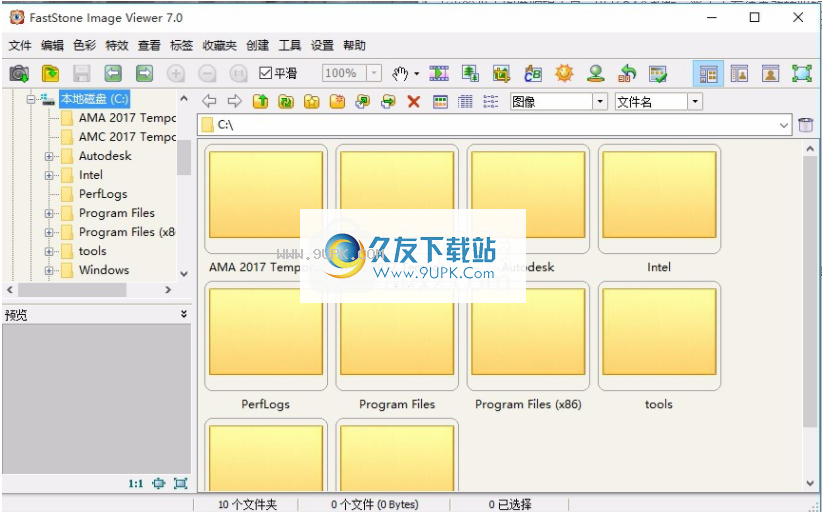
在全屏上,将鼠标移到屏幕的左边缘,这将显示一个面板,以确保快速访问文件和图像编辑功能
全屏在全屏上,将鼠标移到底部屏幕的右上角,然后将出现Windows任务栏,以确保快速切换到其他正在运行的应用程序(仅Windows XP)
光标将光标转换为放大镜时,表示显示的图像与当前窗口或屏幕区域的大小匹配。现在,您可以按住鼠标左键并通过放大镜查看图像。按下鼠标左键并移动鼠标将放大镜移到图像区域上。放大镜的放大倍率和放大镜的大小(请参阅“设置”中的“放大镜”选项卡)确定放大镜的放大倍率及其区域。
光标当光标变为手形时,表示显示的图像大于当前窗口或屏幕区域。现在,您可以按住鼠标右键并移动鼠标以平移/滚动当前窗口或屏幕区域内的图像。
当您选择普通模式并按住Ctrl键时,鼠标光标将切换到十字形。现在可以使用鼠标进行选择和缩放。 (在图像中选择一个正方形区域,然后用鼠标左键单击并拖动,然后按鼠标按钮以放大图像的该区域。)
选择Square,Circle或Free-Hand功能(或单独选择)并按住Ctrl键后,鼠标光标将切换为十字形。现在可以使用鼠标指定图像上的区域。通过在指定区域内单击鼠标右键,将打开一个菜单,您可以缩放,复制,剪切,裁剪或删除所选区域,或将所选区域保存到文件中。
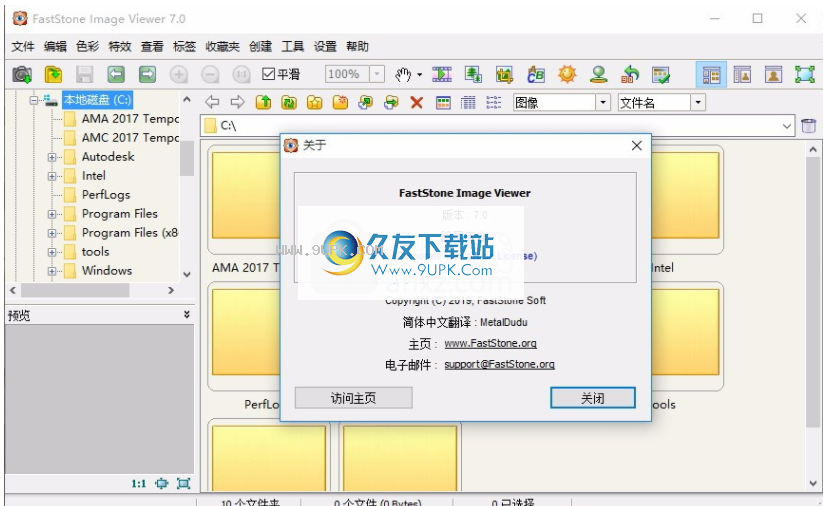
切换鼠标滚轮可切换到下一个或上一个图像
按住Ctrl键可将鼠标光标移至交叉滚动鼠标滚轮以放大或缩小图像。
如果按住Shift键,则鼠标光标将切换为按圆左键单击放大或右键单击缩小。
按空格键,向右箭头键或PgDn键移动到下一张图像
按清除后退,向左箭头或PgUp键转到上一张图像
显示当显示的图像大于当前窗口或屏幕区域时,按箭头键(上,下,左,右)以平移/滚动当前窗口或屏幕区域中的图像
FastStone Image Viewer 7中文版
按“主页”按钮输入第一张图像
按结束键转到上一张图片
按1、2、3,...或9键缩放100%,200%,300%,... 900%
按A或/以实际尺寸显示图像
按B或*自定义当前窗口或屏幕区域的图像
按+放大图像
按缩小图像
按C键开始复制到当前图像文件的文件夹功能
按M键开始移至当前图像文件的文件夹功能
按D调出“绘图”面板窗口,向图像添加图像,线条,正方形,椭圆形,高光和水印
按E使用第一个外部程序(由用户定义)编辑图像
按I显示图像属性窗口
按S键显示幻灯片设置窗口以配置Dia show
按T键显示JPEG注释窗口以编辑图像描述/注释(仅适用于JPEG图像)
按L或<向左旋转
按R或>向右旋转
按H水平旋转
按V垂直旋转
按W键使用当前文件夹打开Windows资源管理器
按X调出微调器窗口以完成裁剪的图像
按Ctrl + R显示调整大小/重新采样窗口以调整图像大小
按Ctrl + H以显示图像的直方图
按Ctrl + Z撤消对图像的最后更改(撤消多级)
按Ctrl + Y还原图像的最后更改(多级还原)
按Enter或F在全屏/浏览器视图或全屏/窗口显示之间切换
按下鼠标滚轮可在“全屏”和“浏览器”视图之间切换
按Esc退出全屏或退出浏览器中的程序或以窗口模式查看
要在浏览器视图中按文件名,类型,大小,大小或日期对图像进行排序,请将浏览器样式更改为报告视图,然后单击相应列顶部的鼠标左键。
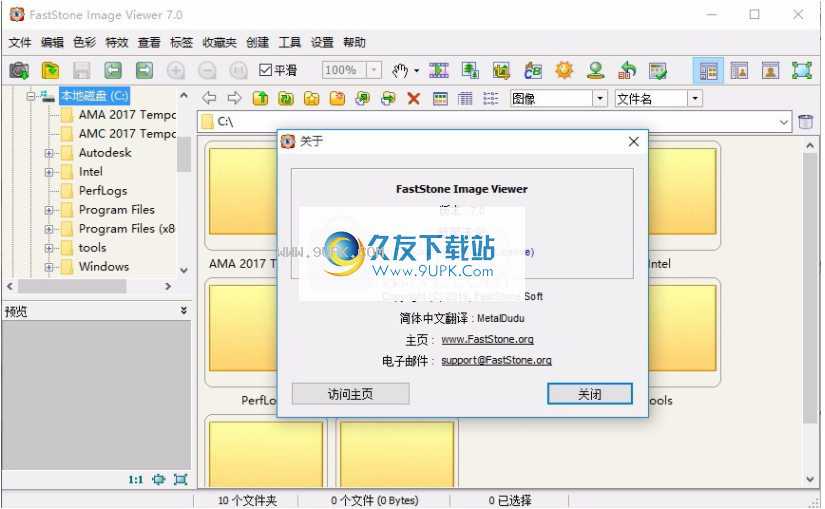
软件功能:
图像浏览器和查看器,适合熟悉Windows Explorer的用户
支持许多流行的图形格式:
真正的全屏查看器,具有缩放功能和独特的“向前跳过”菜单面板
水晶般清晰可调的放大镜,只需单击一下即可完成
结果,它具有自然的外观,可以更好地消除/减轻红眼现象
图像修改工具:调整大小/重新采样,旋转/翻转,裁剪,锐化/模糊,亮度/对比度等。
十一(是11)算法,用于在更改图像尺寸时进行过滤以进行选择
色彩效果:黑白,棕褐色,负片,红色/绿色/蓝色调节
特殊效果:水印,注释,阴影,边框,凹凸贴图,镜头,变形,波浪
撤消和重做多个级别
一键式支持最佳匹配/实际屏幕尺寸
支持整理图像,在复制和移动到文件夹时可以进行标记,拖放
带有颜色计数的直方图视图
比较彼此相邻的图像(一次最多4张)以丢弃不良图像
EXIF元数据支持(加上用于编辑JPEG图像批注的选项)
可配置的捆绑过程,用于转换/重命名较大或较小的图像集
支持Dia表演,具有150多种过渡效果和音乐(MP3,WMA,WAV ...)
创建为家人和朋友创建有效的电子邮件附件
使用全页控制打印图像
制作联系人的完全可配置副本,就像专业人员一样(并节省大量墨水成本)
在桌面上创建令人难忘的家庭照片或个人墙纸的艺术照片蒙太奇(任何地方的墙纸)
加载扫描仪中的图像
捕获屏幕截图的多功能工具
有效的另存为:方便用户比较图像质量并检查最终文件大小
首选在图像查看器中单击一次即可运行首选程序
可配置的鼠标滚轮
支持更改用户界面的外观
支持两个显示器
安装步骤:
1.用户可以根据本网站提供的应用程序下载地址下载相应的程序安装包。
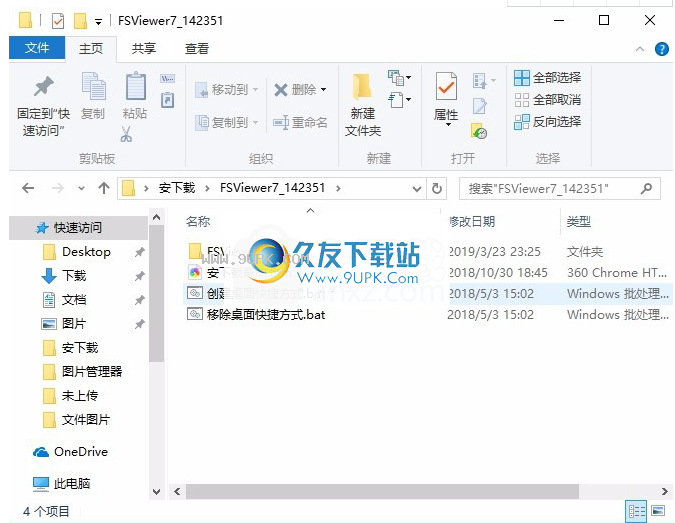
2.解压后,可以打开相应的主程序,双击打开
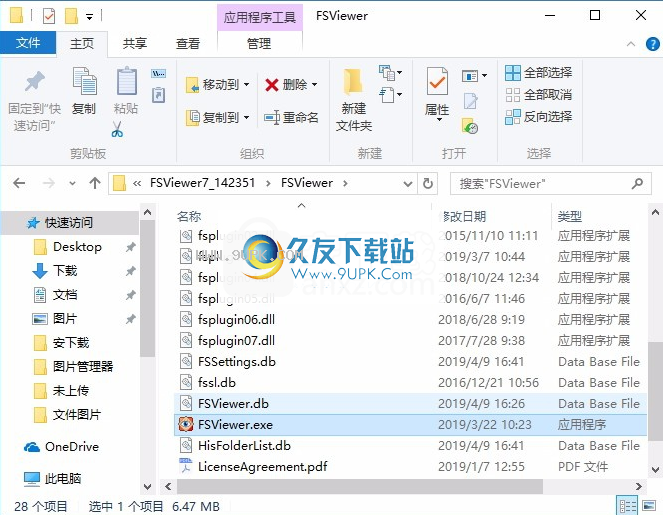
3.无需复杂的应用程序安装步骤,直接进入程序主界面
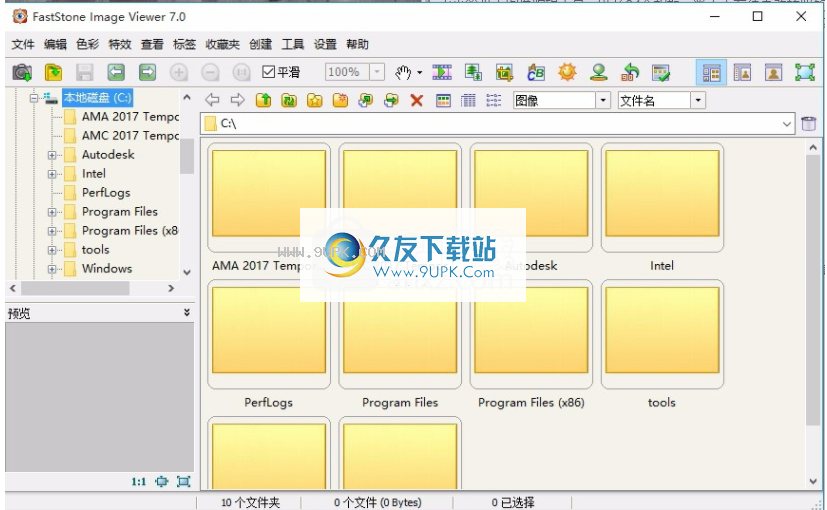
4.单击文件夹以打开相应的图片
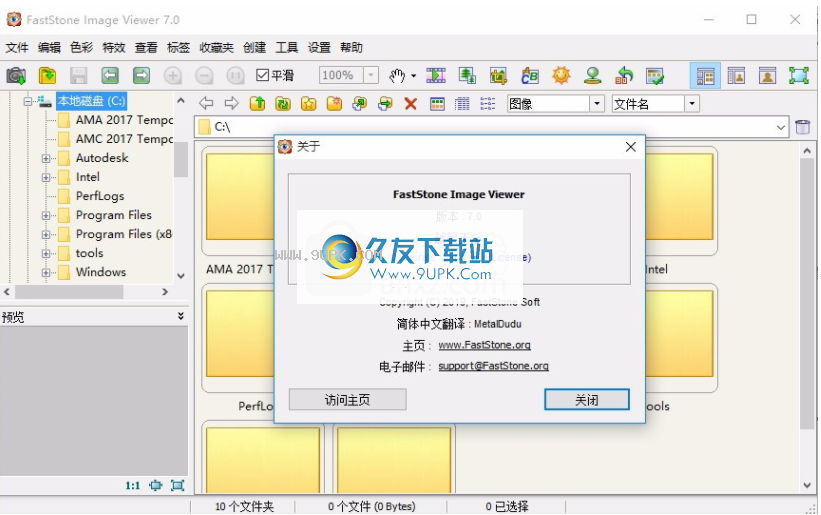
5.该程序支持在整个文件夹中显示图片信息

6.用户可以根据需要放大打开的图片
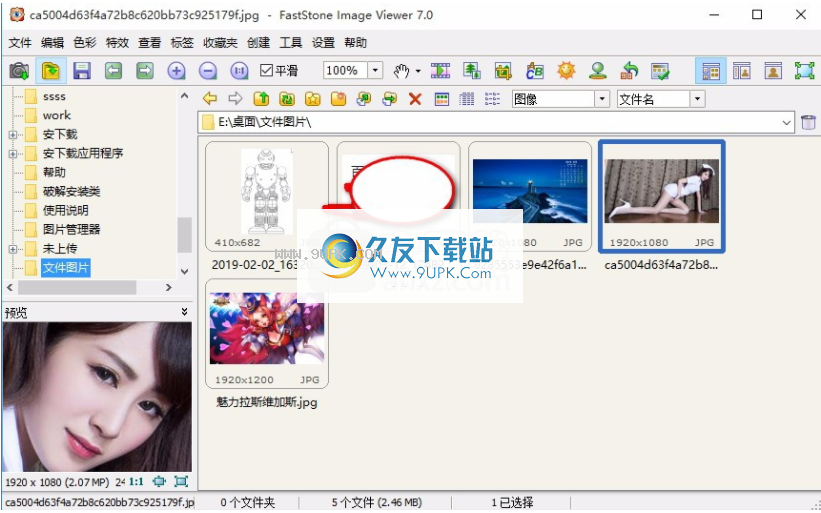






 东方证券独立下单 1.1官方版
东方证券独立下单 1.1官方版 东方证券金典版 5.82正式版
东方证券金典版 5.82正式版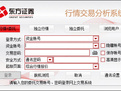 东方证券同花顺 17.06.12官方版
东方证券同花顺 17.06.12官方版 东方证券钱龙行情交易系统 1.2正式版
东方证券钱龙行情交易系统 1.2正式版 东方证券通达信
东方证券通达信 FastStone Image Viewer不仅能够为你提供看图功能 同时还有编辑和转换图像等超多内容, 需要就来下载FastStone Image Viewer6 7注册版使用吧!
FastStone Image Viewer不仅能够为你提供看图功能 同时还有编辑和转换图像等超多内容, 需要就来下载FastStone Image Viewer6 7注册版使用吧!  Tweak Software RV可以播放行业标准的DPX,CINEON,OpenEXR电影,高清分辨率的序列,QuickTime和MP4文件(以及更多格式)在计算机以及投影机上,并支持立体图像。Tweak Software RV是VFX和动画艺术家的下一代图像和...
Tweak Software RV可以播放行业标准的DPX,CINEON,OpenEXR电影,高清分辨率的序列,QuickTime和MP4文件(以及更多格式)在计算机以及投影机上,并支持立体图像。Tweak Software RV是VFX和动画艺术家的下一代图像和...  ImageMagick 64是一款可允许用户免费创建、编辑图片的软件,本款软件为64位操作系统版本,您可以通过该软件进行图片的旋转、组合操作,而且还有图片切割、颜色替换以及各种效果。有需要的用户欢迎来久友下载站下载~
ImageMagick 64是一款可允许用户免费创建、编辑图片的软件,本款软件为64位操作系统版本,您可以通过该软件进行图片的旋转、组合操作,而且还有图片切割、颜色替换以及各种效果。有需要的用户欢迎来久友下载站下载~  漫画图片浏览工具可以帮助用户整理漫画图片文件,快速浏览,自动整理,非常实用,有喜欢的用户不要错过了。
漫画图片浏览工具可以帮助用户整理漫画图片文件,快速浏览,自动整理,非常实用,有喜欢的用户不要错过了。 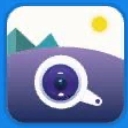 Apowersoft Photo Viewer经过完美破解,可以终身免费使用。apowersoft看图助手破解版内存占用资源少,低配置的电脑也可以流畅运行,可以带给你极好的图片浏览体验。Apowersoft Photo Viewer注册版可以直接阅读PDF文...
Apowersoft Photo Viewer经过完美破解,可以终身免费使用。apowersoft看图助手破解版内存占用资源少,低配置的电脑也可以流畅运行,可以带给你极好的图片浏览体验。Apowersoft Photo Viewer注册版可以直接阅读PDF文...  QQ2017
QQ2017 微信电脑版
微信电脑版 阿里旺旺
阿里旺旺 搜狗拼音
搜狗拼音 百度拼音
百度拼音 极品五笔
极品五笔 百度杀毒
百度杀毒 360杀毒
360杀毒 360安全卫士
360安全卫士 谷歌浏览器
谷歌浏览器 360浏览器
360浏览器 搜狗浏览器
搜狗浏览器 迅雷9
迅雷9 IDM下载器
IDM下载器 维棠flv
维棠flv 微软运行库
微软运行库 Winrar压缩
Winrar压缩 驱动精灵
驱动精灵